Mobilspelare, se hit! Apple har i mitten av juli släppt flera nya funktioner i sitt nya systemuppdatering, och Spelläge i iOS 26 är en ny funktion speciellt för er. Om du spenderar mycket tid framför den lilla skärmen, vill du säkert att din enhet har optimal prestanda och respons, eller hur? Enligt recensioner på marknaden kan iPhone-spelmoden effektivt lösa stutter-problem och förbättra både bildhastighet och ljudöverföring, så att du får den bästa visuella och auditiva upplevelsen.
I denna guide kommer vi att förklara funktionerna i iOS-spelmoden och hur du aktiverar den, så att du kan njuta av de fördelar som denna funktion erbjuder innan den officiella mjukvaran släpps.
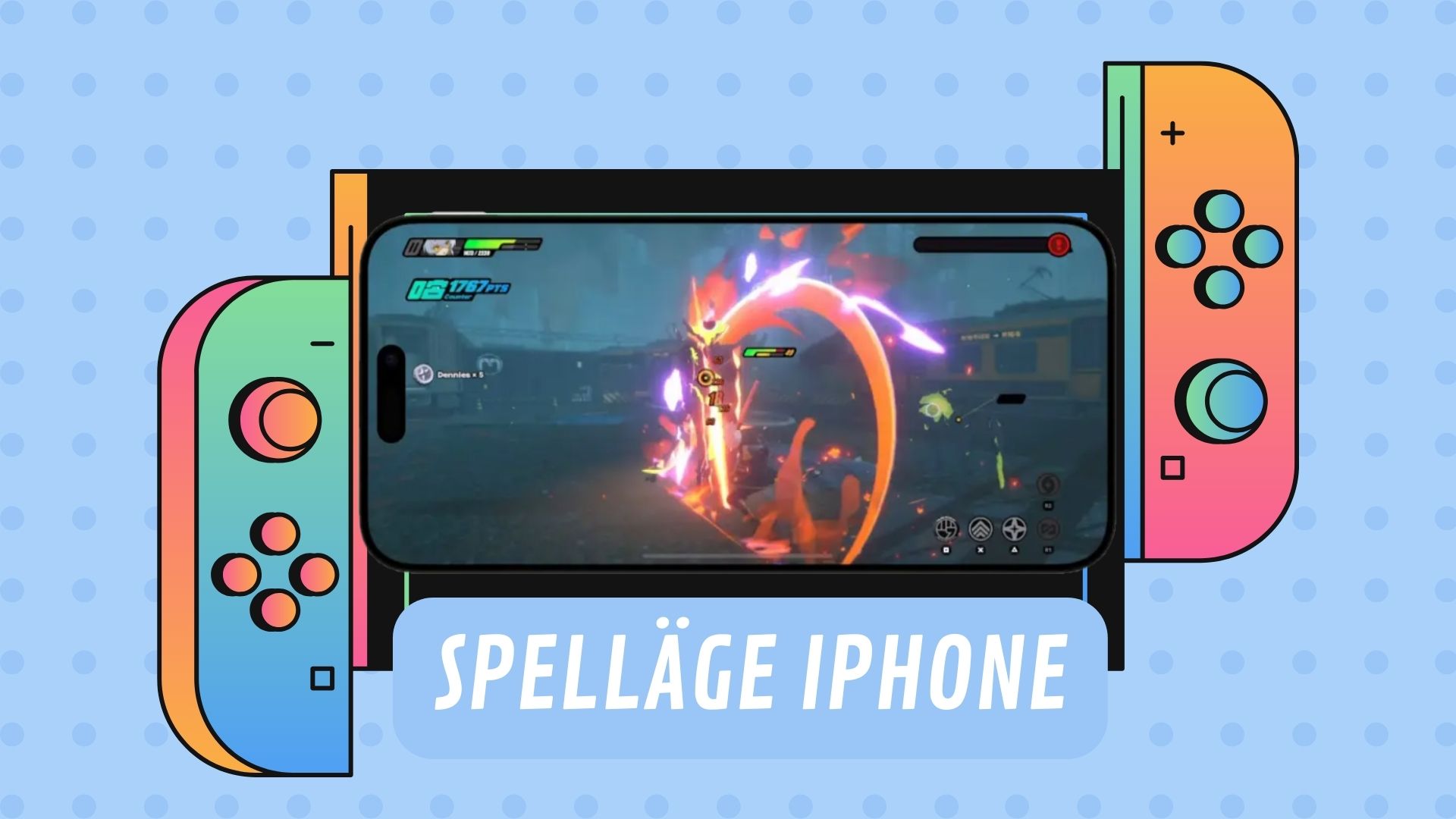
Vad är iPhone-Spelläge
Faktum är att Spelläge inte är en helt ny funktion, då den först introducerades i macOS 14 Sonoma som lanserades 2023. På grund av den positiva responsen på marknaden har Apple nu bestämt sig för att förbättra spelprestandan på sina mobiltelefoner så att mobilspelare också kan dra nytta av Spelläge på iPhone.
- När du aktiverar iPhone-Spelläge kommer enhetens CPU och GPU att prioritera åtkomstbehörigheten för spelprogram, vilket minskar andra aktiviteter i bakgrunden och håller spelgränssnittet på en hög hastighetsnivå. Detta innebär också att du kommer att uppleva smidigare stridsscener.
- Dessutom kommer det att säkerställa att anslutna enheter, inklusive Bluetooth-kontroller och hörlurar, svarar snabbt och ger en fördröjningsfri bild- och ljudöverföring.
Enligt uppgifter kommer iOS-Spelläge att vara tillgänglig för alla typer av spel, och den här förinställningen kommer att konsumera mycket av enhetens resurser, vilket ökar batteriförbrukningen. Men om du vill ha den ultimata spelupplevelsen, får du inte missa den här funktionen!
Hur aktiverar man iOS 26 Spelläge
Även om iOS 26 ännu inte har släppts officiellt kan du redan installera beta-versionen av mjukvaran på din enhet för att uppleva funktionerna och fördelarna med iOS 26 Spelläge. Nästa steg är att vi visar dig hur du uppgraderar mjukvaran och aktiverar Spelläge på iPhone.
1 Uppgradera till iOS 26 Beta
För närvarande är det lite komplicerat att uppgradera till iOS 26 Beta innan den officiella versionen släpps. Om du letar efter en enkel och snabb metod kan du använda det professionella iOS-uppgraderingsverktyget iMyFone Fixppo för att säkerhetskopiera och uppgradera, vilket säkerställer att alla dina data är skyddade.
Du behöver inte manuellt installera IPSW-filer eller oroa dig för iTunes känner inte igen min iPhone eller fastnat på Apples logotyp.
🏰 Styrkorna med iMyFone Fixppo:
- Enkel att använda: Stöder traditionell kinesiska, så att alla enkelt kan uppgradera till iOS 26 Beta utan behov av teknisk support.
- Uppgradering med ett klick: Ingen extra installation av IPSW-filer behövs, uppgradera till iOS 26 Beta med bara ett klick.
- Bred kompatibilitet: Stöder de senaste iPhone 15 och iOS 17/18 Beta, inga kompatibilitetsproblem.
- Komplett data: Oroa dig inte för dataförlust, inbyggd säkerhetskopieringsfunktion skyddar dina data.
- Gratis funktioner: Gratis ett klick för att gå in eller ut ur Återställningsläge, utan kostnad.
- Superstark reparation: Om du stöter på problem som Hitta vänner som inte fungerar, iPhone skärmdump, Fixppo kan snabbt åtgärda dessa problem.
Klicka här för att ladda ner och testa det själv!
Instruktioner för att uppgradera till iOS 26 Beta
Steg 1: När säkerhetskopieringen är klar, gå tillbaka till huvudskärmen och klicka på knappen iOS Uppgradering/Nedgradering.
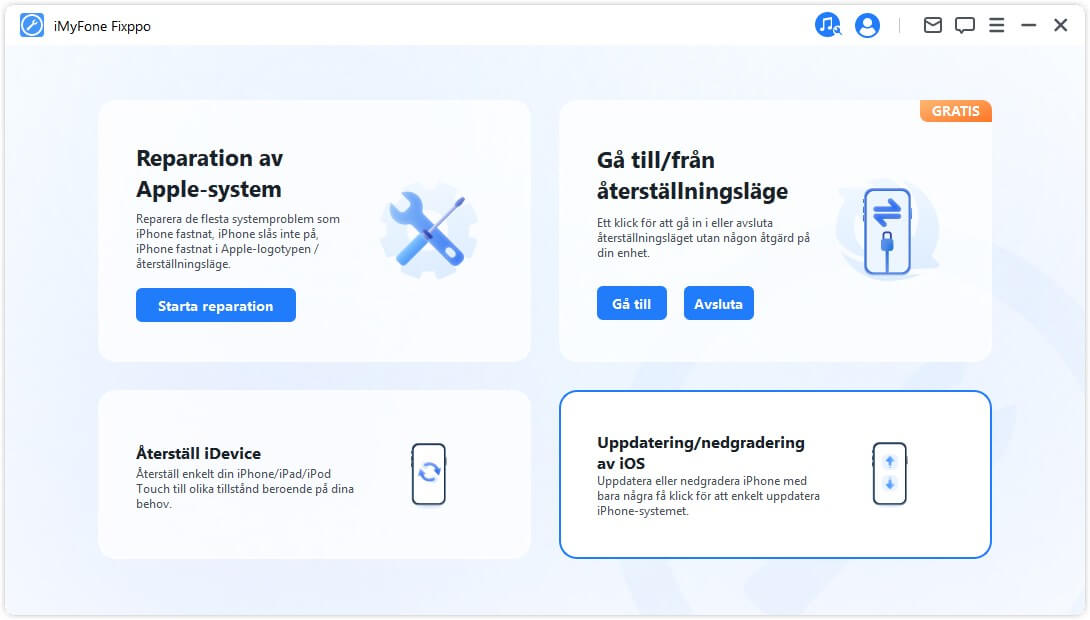
Steg 2: Klicka på Uppgradera iOS, välj den version du vill ha, och klicka sedan på Ladda ner för att hämta firmware-filen.
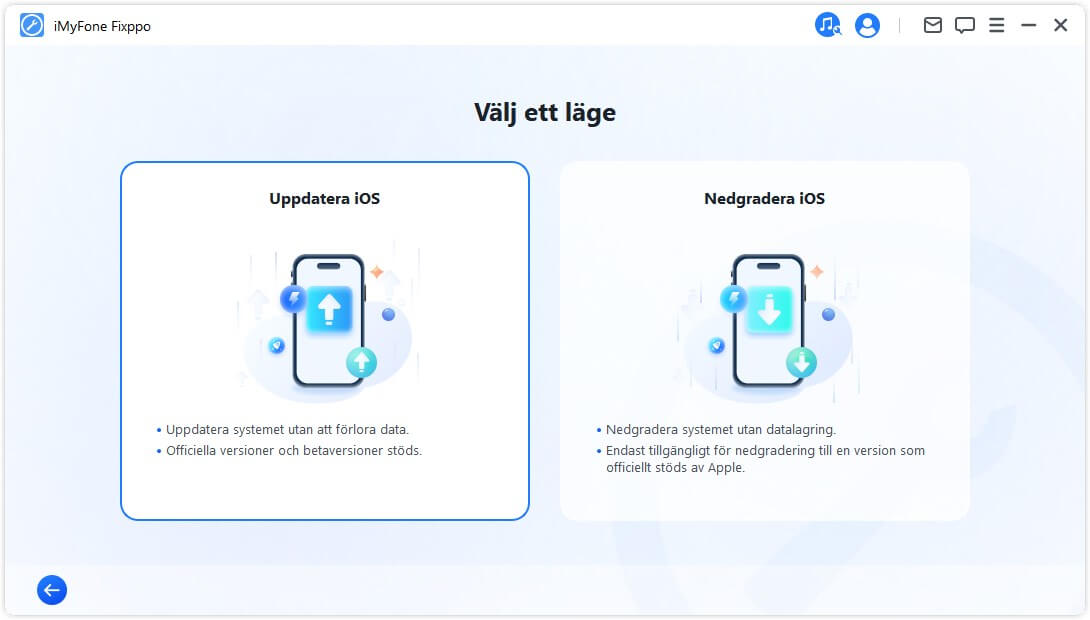
Steg 3: Välj Starta uppgradering, vänta några minuter och när iPhone startar om är iOS 26 Beta uppgraderingen klar!
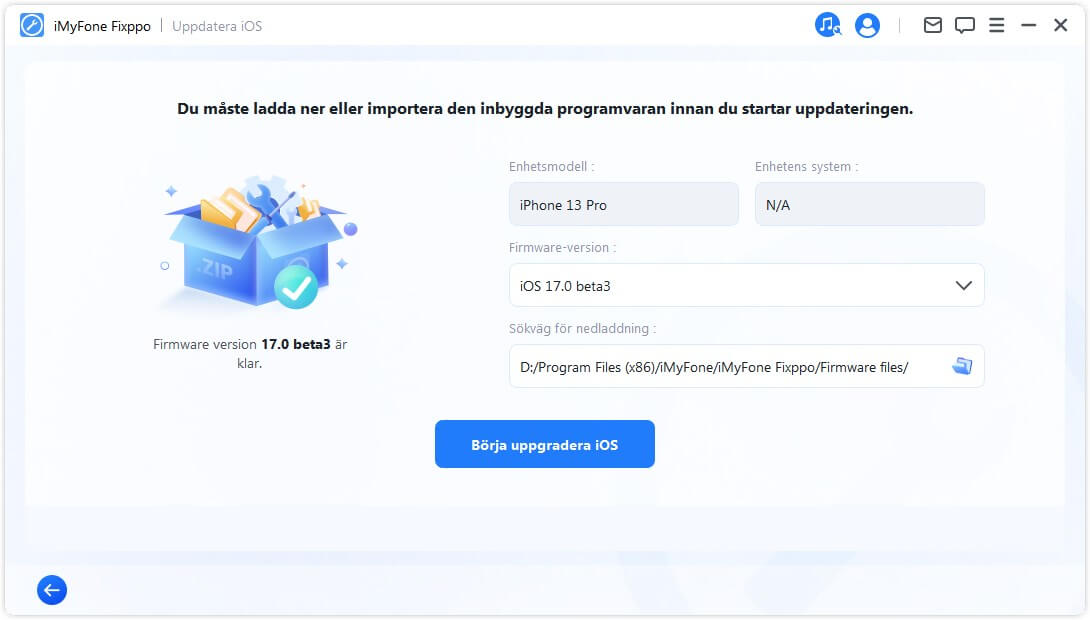
2 Hur man aktiverar speläge på iPhone
Just nu, så länge du har uppgraderat till iOS 26, kommer systemet automatiskt att aktivera speläge när du börjar spela ett spel. Du kommer att se en indikator på skärmen som säger Game Mode On (Spelläget är aktiverat), och du behöver inte göra några manuella åtgärder.
Men om du vill stänga av den här funktionen, måste du snabbt klicka på meddelandet innan det försvinner, och det kommer att visa Game Mode Off (Spelläget är avstängt).
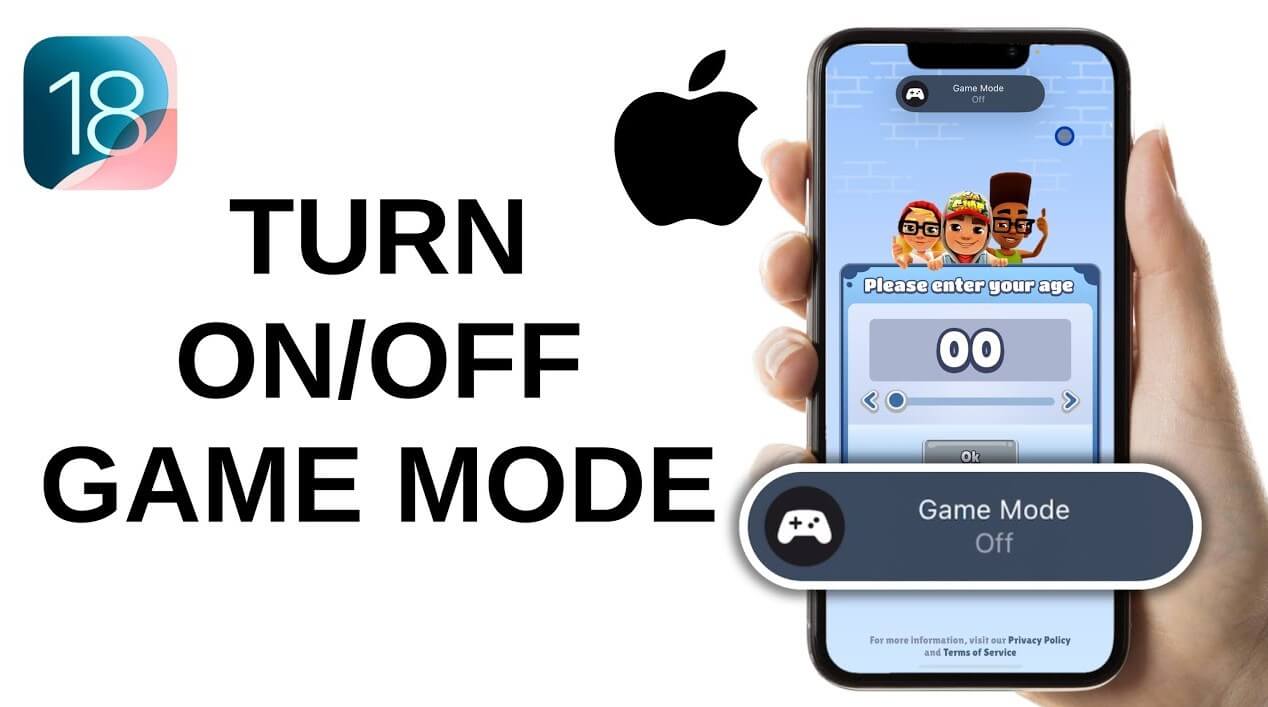
Slutsats
Många spelare ser fram emot att prova Spelläge i iOS 26. Vi har sammanställt den här guiden för att hjälpa dig att snabbt förstå förutsättningarna och stegen för att aktivera den här funktionen.
För att förhindra att data går förlorad rekommenderar vi starkt att du använder iMyFone Fixppo för att säkerhetskopiera och uppgradera systemet. Det är mycket enkelt att använda och har en hög framgångsfrekvens, vilket gör att du snabbt kan uppgradera till den version du önskar. Om du också har provat iPhone-spelläget, dela gärna dina tankar i kommentarsfältet nedan!
